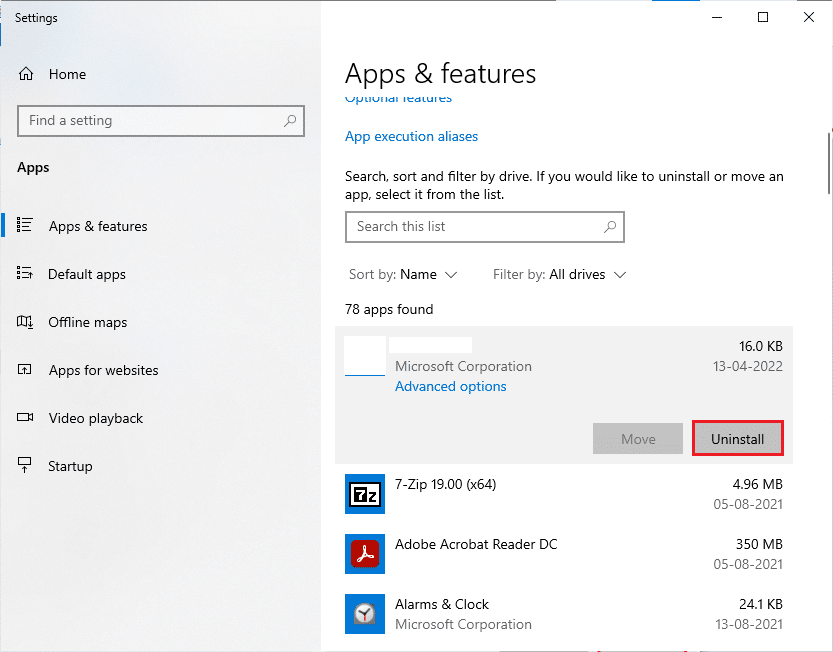Pokud se při pokusu o spuštění hry World of Warcraft na vašem počítači s Windows 10 setkáte s chybovým kódem WOW51900309, nejste sami. Tento problém se často objevuje při spouštění beta verze klasického režimu, ale může být způsoben i problémy s vaší sítí nebo jinými komplikacemi. Tato příručka vám poskytne účinné kroky k odstranění chyby WOW 51900309.
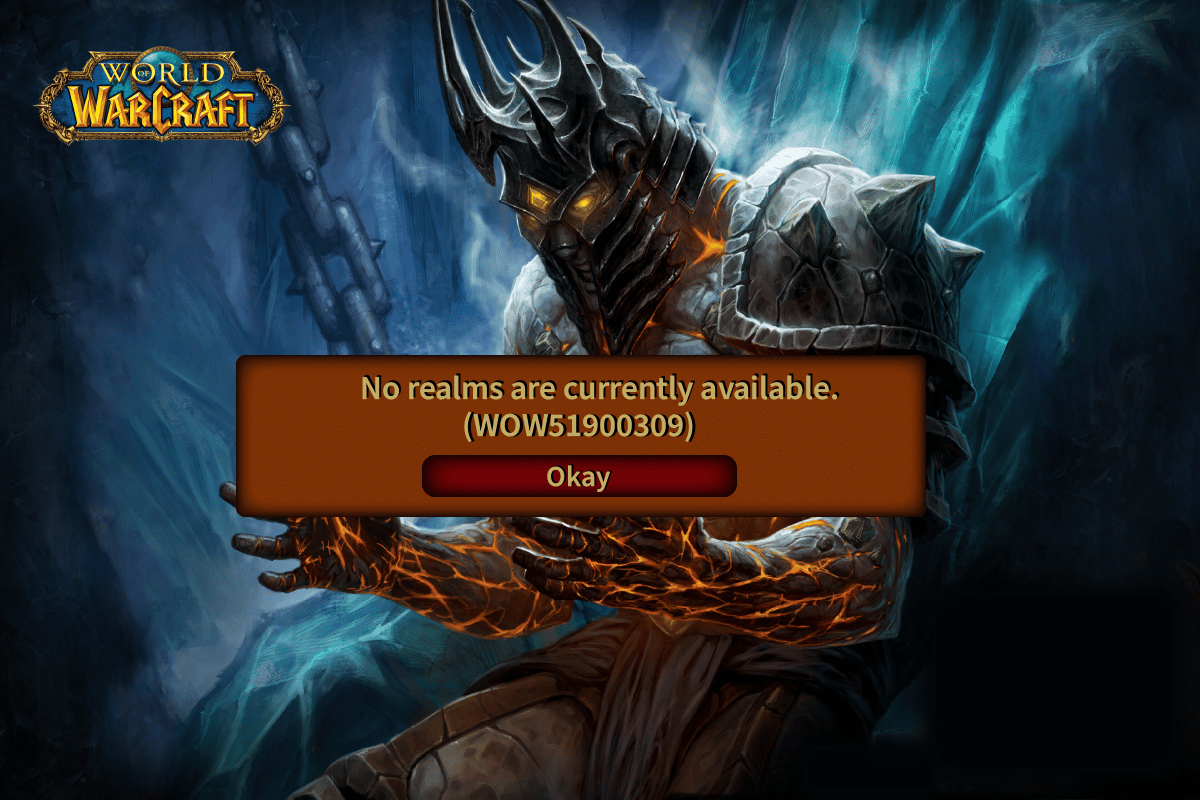
Jak vyřešit problém s chybou WOW51900309 na Windows 10
Chybový kód WOW 51900309 může mít více příčin. Mezi nejčastější patří:
- Aplikace Battle.net nemá administrátorská práva.
- Poškozená data v instalační složce hry.
- Nedostatečná oprávnění pro úpravy souborů.
- Antivirový program blokuje hru nebo její funkce.
- Brána Windows Defender Firewall blokuje hru.
- Zastaralý operační systém nebo ovladače počítače.
- Poškozená herní data.
V následujících krocích se podíváme na různé metody, které vám pomohou s řešením problému s chybovým kódem WOW 51900309. Důkladně si projděte jednotlivé postupy a aplikujte je na vašem počítači s Windows 10.
Metoda 1: Základní kroky pro odstranění problému
Pro vyřešení tohoto problému začněte s následujícími základními metodami:
1A. Restartujte počítač
Jedním z nejjednodušších způsobů, jak odstranit dočasné chyby v systému, je restartování počítače. Provedete to následovně:
1. Stiskněte současně klávesy Windows a X a otevřete nabídku Power User.
2. Zvolte možnost „Vypnout nebo se odhlásit“.
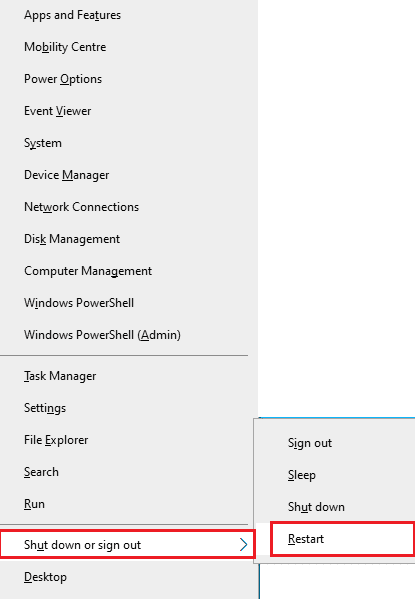
3. Vyberte možnost „Restartovat“.
Po restartu počítače zkontrolujte, zda se hra spustí bez problémů.
1B. Zkontrolujte systémové požadavky hry
Pokud se vám stále zobrazuje chyba WOW 51900309, ujistěte se, že váš počítač splňuje minimální požadavky hry:
Minimální požadavky:
| Procesor: | Intel Core i5-760 nebo AMD FX-8100 nebo novější |
| RAM: | 4 GB RAM (8 GB pro integrovanou grafiku) |
| Operační systém: | Windows 7 / Windows 8 / Windows 10 64bit |
| Grafická karta: | NVIDIA GeForce GTX 560 2GB nebo AMD Radeon HD 7850 2GB nebo Intel HD Graphics 530 (45W) |
| Volné místo na disku: | 70 GB |
| Video RAM: | 2 GB |
Doporučené požadavky:
| Procesor: | Intel Core i7-4770 nebo AMD FX-8310 nebo novější |
| RAM: | 8 GB |
| Operační systém: | Windows 10 64bit |
| Grafická karta: | NVIDIA GeForce GTX 960 nebo AMD Radeon R9 280 nebo novější |
| Volné místo na disku: | 70 GB |
| Video RAM: | 4 GB |
1C. Zkontrolujte stabilní síťové připojení
Nestabilní připojení k internetu může být dalším důvodem vzniku chyby WOW51900309. Problémy mohou nastat i v případě překážek mezi vaším počítačem a routerem. Pro ověření rychlosti vašeho připojení můžete použít test rychlosti internetu.

Ujistěte se, že vaše připojení splňuje následující kritéria:
- Zkontrolujte sílu signálu vaší sítě a odstraňte případné překážky.
- Omezte počet zařízení připojených ke stejné síti.
- Používejte modem/router od vašeho poskytovatele internetu.
- Používejte kvalitní a nepoškozené kabely.
- Ujistěte se, že kabely od modemu k routeru a ke zdi jsou stabilní.
Pokud máte problémy s připojením, podívejte se na náš návod Jak řešit problémy s připojením k síti v systému Windows 10.
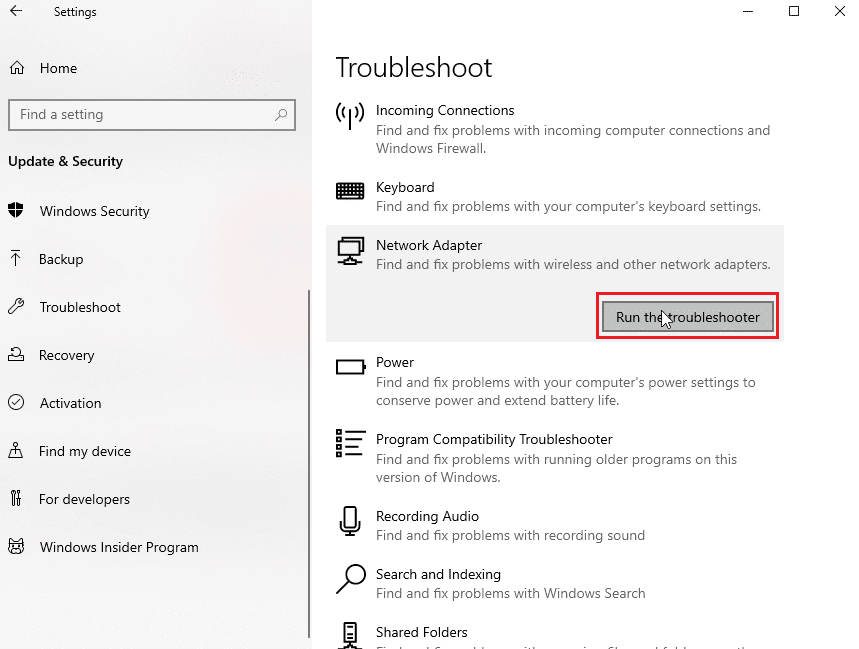
1D. Ukončete úlohy běžící na pozadí
Některým uživatelům se podařilo vyřešit chybu WOW 51900309 ukončením všech úloh běžících na pozadí. Postupujte podle našeho návodu Jak ukončit úlohu ve Windows 10.
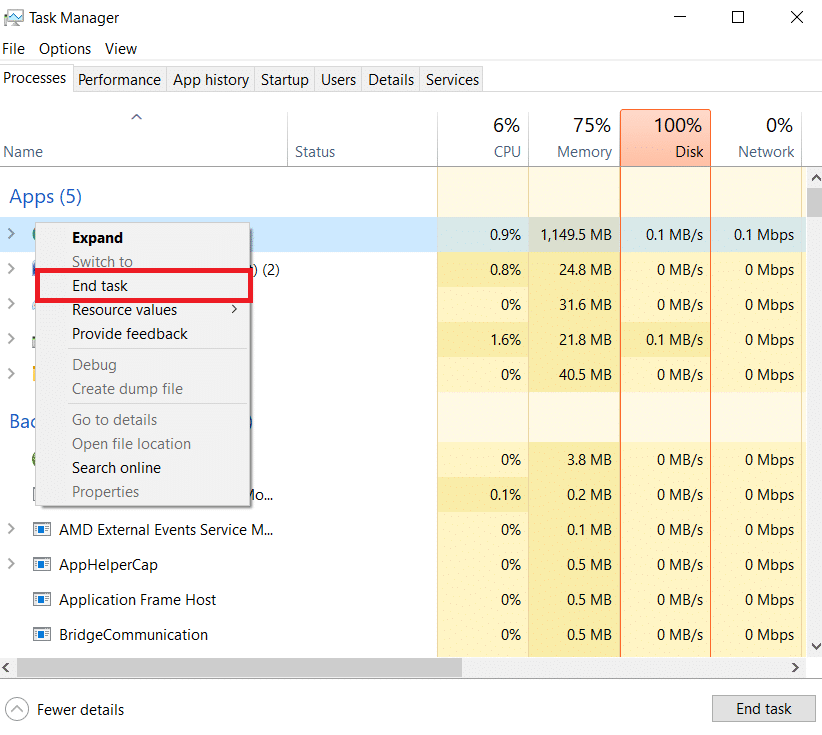
Po ukončení úloh na pozadí zkontrolujte, zda je chyba 51900309 odstraněna.
1E. Spusťte nástroj Kontrola systémových souborů a DISM
Chybějící nebo poškozené systémové soubory mohou být dalším důvodem chyby WOW51900309. Tyto soubory můžete opravit pomocí nástrojů Kontrola systémových souborů (SFC) a Obsluha a správa obrazu nasazení (DISM). Podívejte se na náš návod Jak opravit systémové soubory v systému Windows 10.
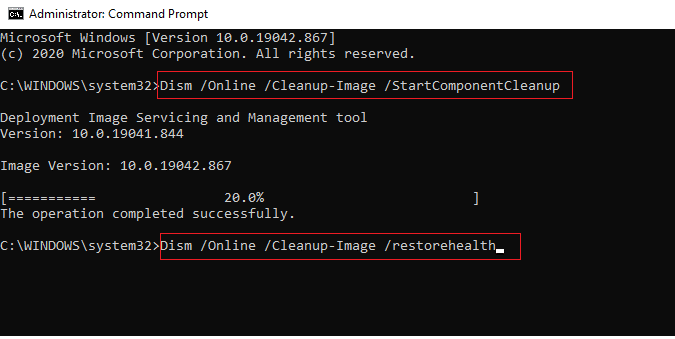
1F. Uvolněte místo na disku
Někteří uživatelé uvádějí, že uvolnění místa na disku jim pomohlo s opravou kódu chyby WOW 51900309. Pokud máte nedostatek místa na disku, podívejte se na náš návod 10 způsobů, jak uvolnit místo na pevném disku ve Windows.
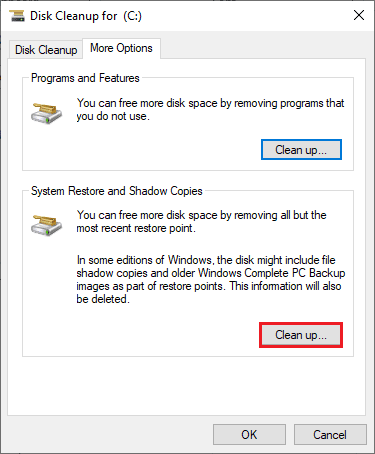
1G. Aktualizujte Windows
Zastaralý operační systém může být také příčinou chyby. Pravidelně aktualizujte svůj operační systém Windows podle našeho návodu Jak stáhnout a nainstalovat nejnovější aktualizaci Windows 10.

Po aktualizaci Windows zkontrolujte, zda se můžete připojit k hernímu serveru bez chyb.
1H. Aktualizujte ovladače grafické karty
World of Warcraft je graficky náročná hra, a proto je důležité mít aktuální ovladače grafické karty. Pokud máte zastaralé ovladače, aktualizujte je podle našeho návodu 4 způsoby aktualizace grafických ovladačů v systému Windows 10.
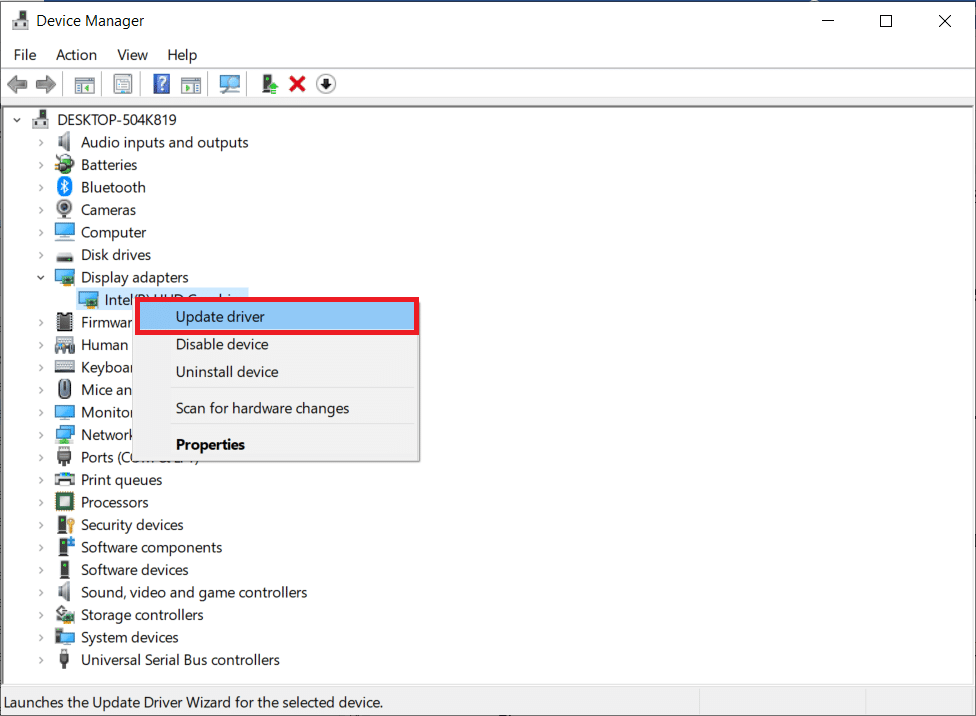
1I. Vraťte se k předchozí verzi ovladačů grafické karty
V některých případech může nová verze ovladačů způsobovat chybu WOW 51900309. V takovém případě se vraťte k předchozí verzi ovladačů podle návodu Jak vrátit ovladače v systému Windows 10.
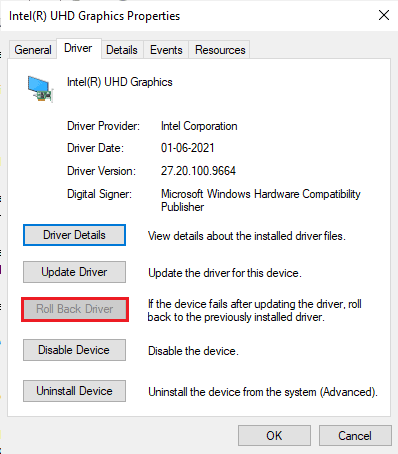
1J. Přeinstalujte ovladače grafické karty
Pokud aktualizace ani vrácení ovladačů nepomohlo, zkuste je přeinstalovat podle návodu Jak odinstalovat a znovu nainstalovat ovladače v systému Windows 10.

Po přeinstalaci ovladačů zkontrolujte, zda se můžete připojit ke hře bez chyb.
1K. Vymažte mezipaměť a data DNS
Vymazání mezipaměti DNS může také pomoci. Postupujte podle následujících kroků:
1. Stiskněte klávesu Windows a zadejte „cmd“, klikněte na „Otevřít“.
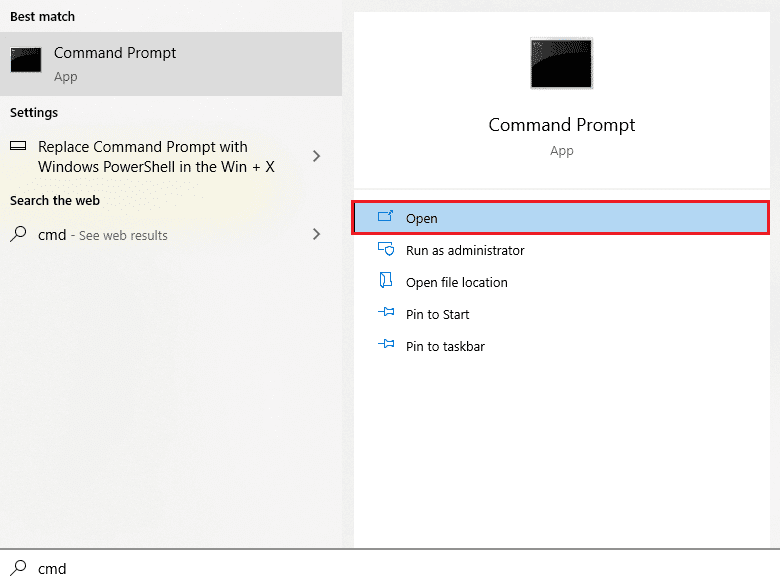
2. Zadejte postupně následující příkazy a po každém stiskněte Enter:
ipconfig/flushdns ipconfig/registerdns ipconfig/release ipconfig/renew netsh winsock reset
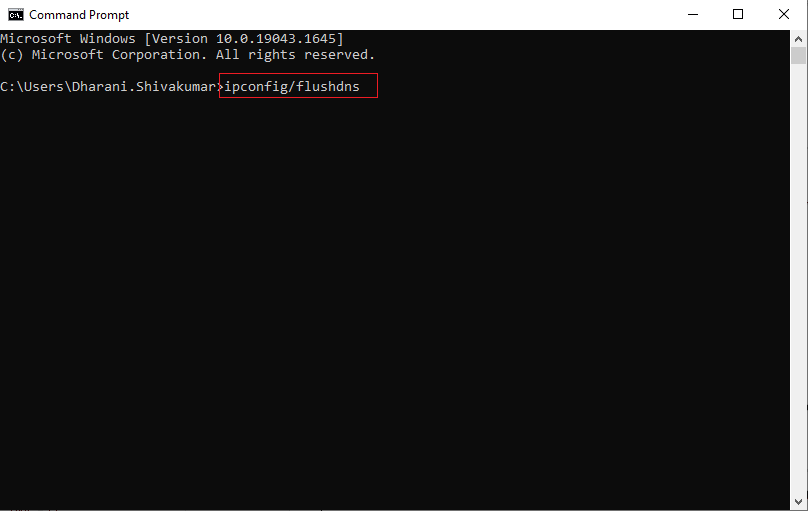
3. Počkejte na provedení příkazů a restartujte počítač.
Metoda 2: Spusťte Blizzard Battle.net jako správce
Nedostatečná administrátorská práva mohou způsobovat chybu WOW51900309. Postupujte podle těchto kroků:
1. Klikněte pravým tlačítkem na zástupce World of Warcraft a vyberte „Vlastnosti“.
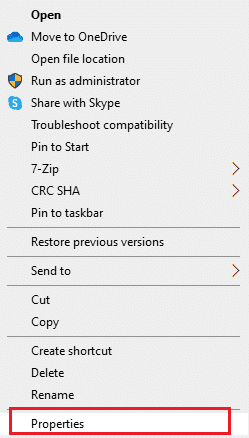
2. Přejděte na kartu „Kompatibilita“ a zaškrtněte „Spustit tento program jako správce“.
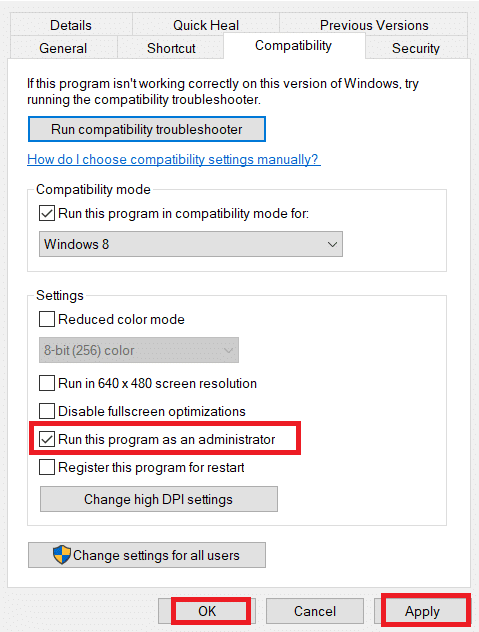
3. Klikněte na „Použít“ a „OK“ pro uložení změn.
Metoda 3: Přejmenujte složky s mezipamětí, rozhraním a WTF
Poškozené soubory v těchto složkách mohou způsobovat chybu. Přejmenujte je následovně:
1. Zavřete všechny procesy na pozadí a otevřete Průzkumníka souborů (Windows + E).
2. Přejděte do instalační složky hry (např. C:\Program Files (x86)\World of Warcraft).
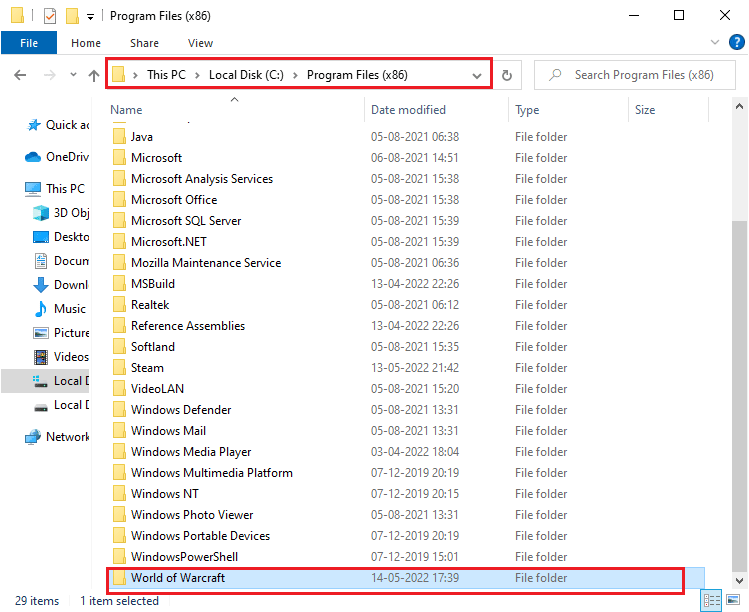
3. Vyhledejte složky „Cache“, „Interface“ a „WTF“, klikněte na ně pravým tlačítkem a zvolte „Přejmenovat“.
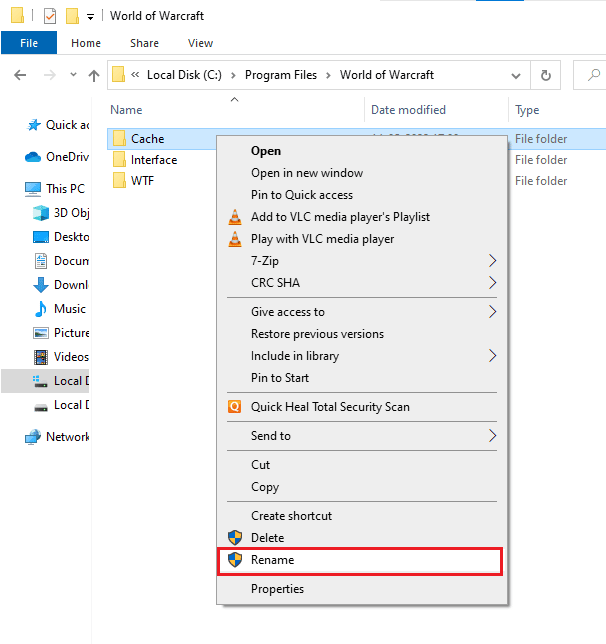
4. Přejmenujte složky například na „Cacheold“, „Interfaceold“ a „WTFold“.
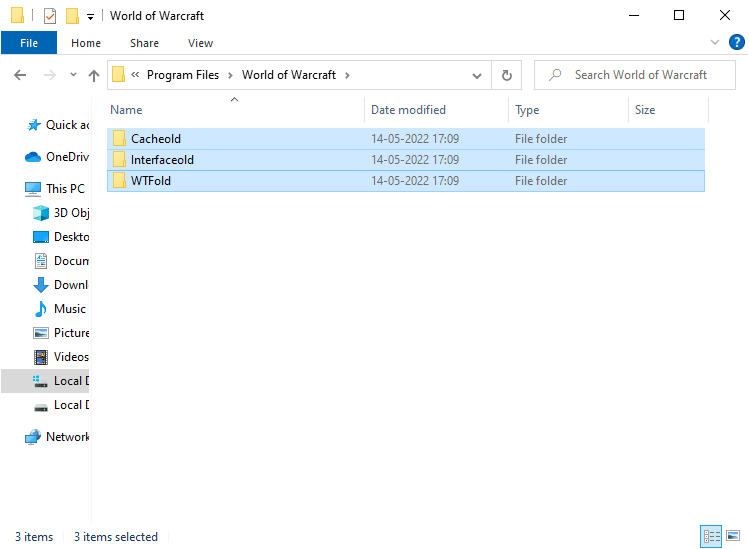
5. Spusťte hru a zkontrolujte, zda je chyba opravena.
Metoda 4: Odstraňte složku s mezipamětí hry
Pokud přejmenování nepomohlo, můžete složku s mezipamětí odstranit. Postupujte podle následujících kroků:
1. Přejděte do instalační složky World of Warcraft.
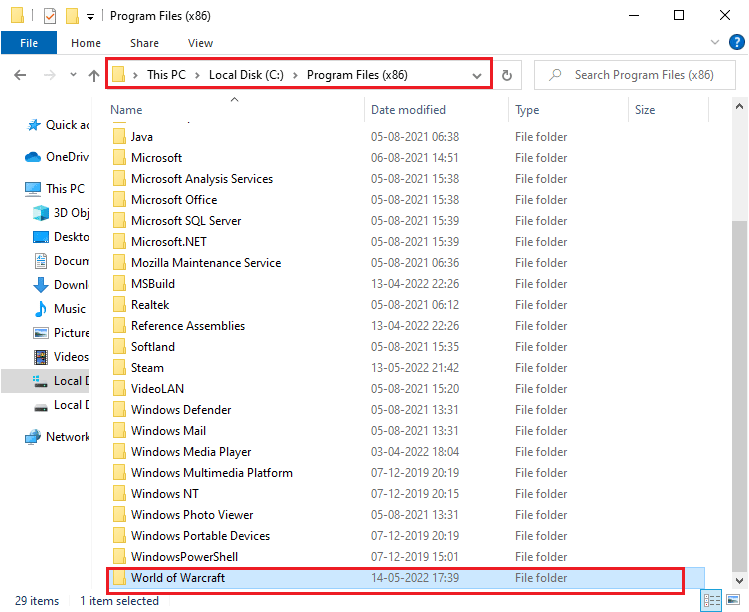
2. Klikněte pravým tlačítkem na složku „Cache“ a zvolte „Odstranit“.
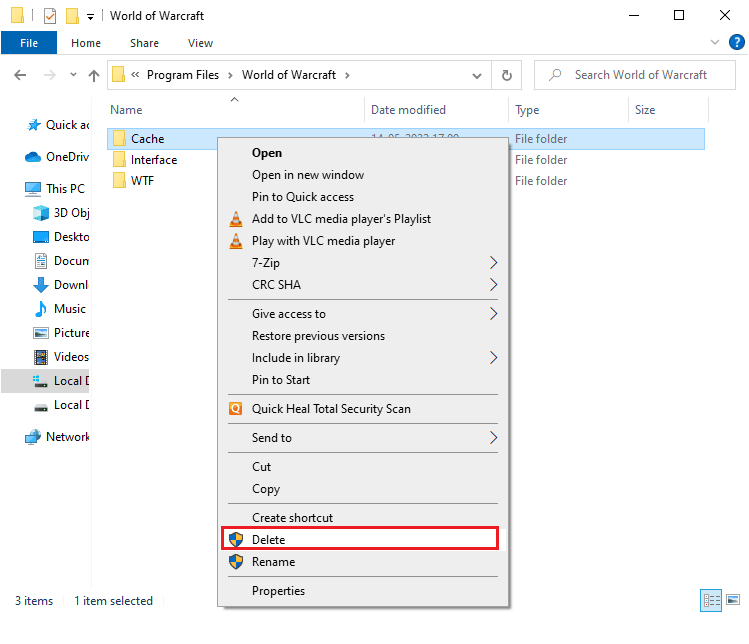
Zkontrolujte, zda se tím chyba vyřešila.
Metoda 5: Změňte atribut jen pro čtení
Nesprávná nastavení atributů v UAC (Řízení uživatelských účtů) mohou způsobovat chybu WOW51900309. Změňte atribut „Jen pro čtení“ podle následujících kroků:
1. Otevřete Průzkumníka souborů a přejděte do instalační složky World of Warcraft.
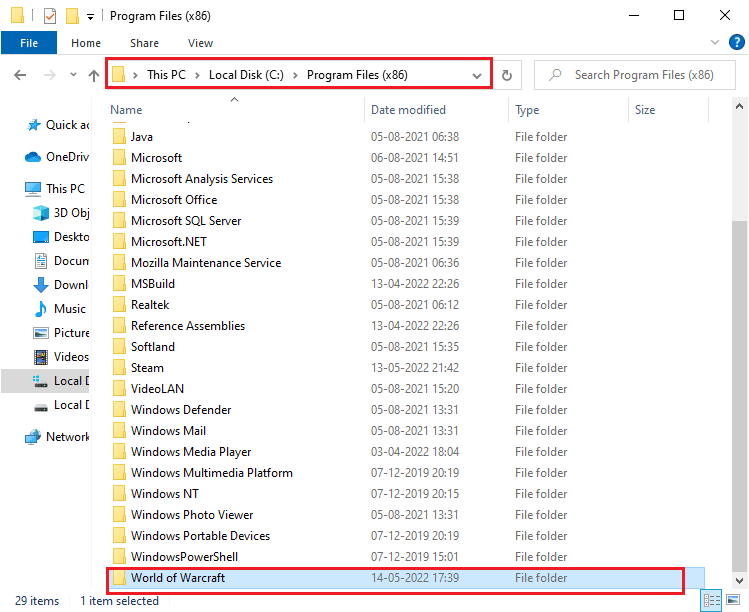
2. Klikněte pravým tlačítkem na soubor „Wow.exe“ a zvolte „Vlastnosti“.
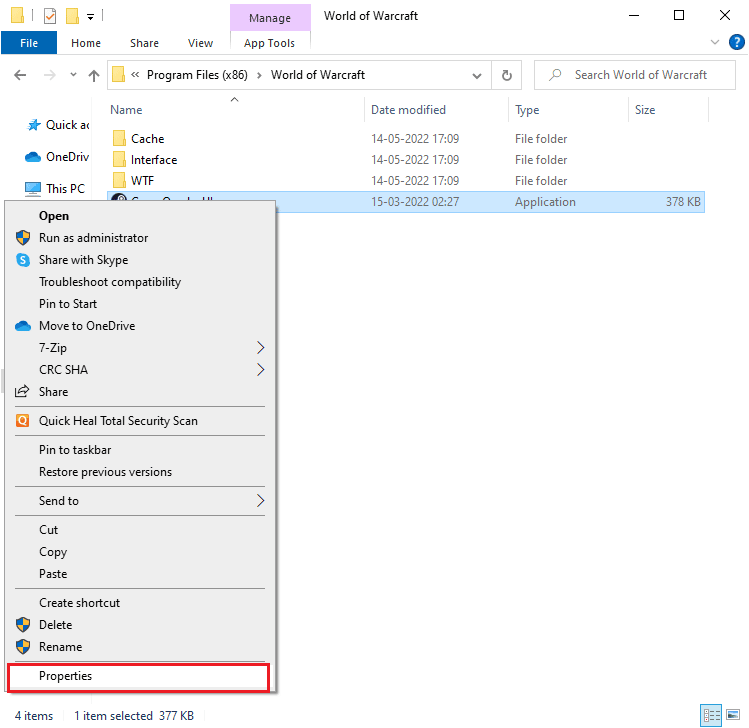
3. Přejděte na kartu „Obecné“ a odškrtněte políčko „Jen pro čtení“ v sekci „Atributy“.
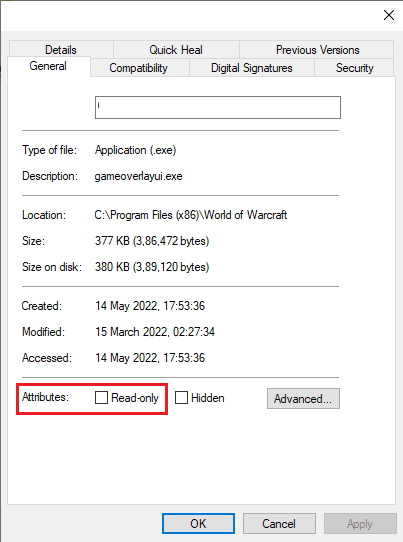
4. Klikněte na „Použít“ a „OK“ pro uložení změn.
Metoda 6: Spusťte nástroj pro opravu od Blizzardu
Poškozené herní soubory mohou způsobovat chybu. K opravě použijte vestavěný nástroj od Blizzardu. Postupujte podle těchto kroků:
1. Spusťte „Wow.exe“ jako správce.
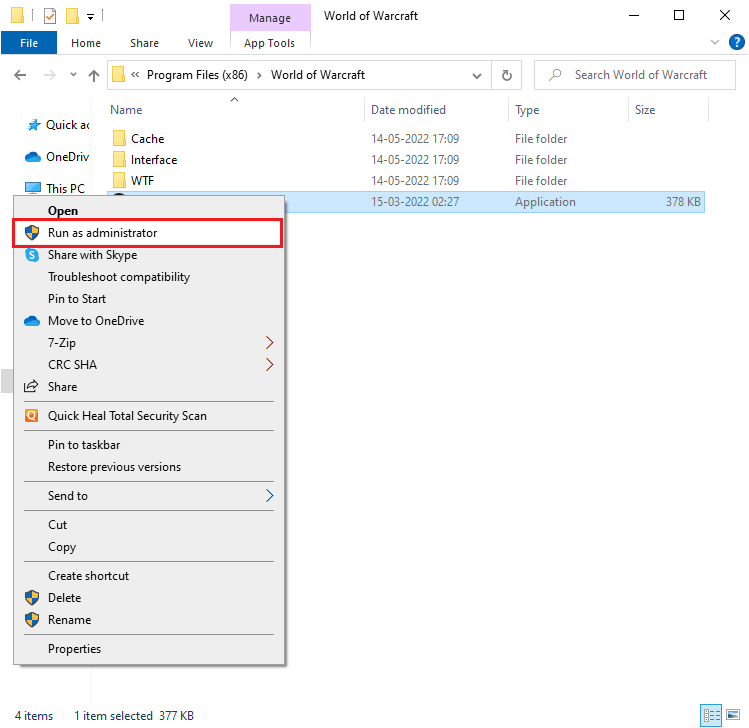
2. Pokud se objeví výzva Řízení uživatelských účtů, klikněte na „Ano“.
3. Přejděte na kartu „Hry“, vyberte World of Warcraft.
4. Klikněte na „Možnosti“ a poté na „Skenovat a opravit“.
5. Klikněte na „Zahájit kontrolu“ a počkejte na dokončení procesu.
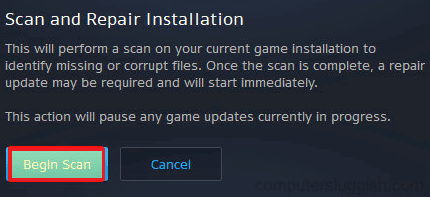
6. Restartujte hru a zkontrolujte, zda je chyba 51900309 odstraněna.
Metoda 7: Upravte nastavení brány Windows Defender Firewall
Příliš ochranná brána firewall může blokovat spojení mezi hrou a serverem. Můžete přidat hru do seznamu povolených, nebo dočasně bránu vypnout.
Možnost I: Přidejte hru na seznam povolených
Postupujte podle našeho návodu Povolení nebo blokování aplikací prostřednictvím brány Windows Firewall.

Možnost II: Zakázat bránu firewall (nedoporučeno)
Pro vypnutí brány firewall si přečtěte náš návod Jak deaktivovat bránu Windows 10 Firewall.
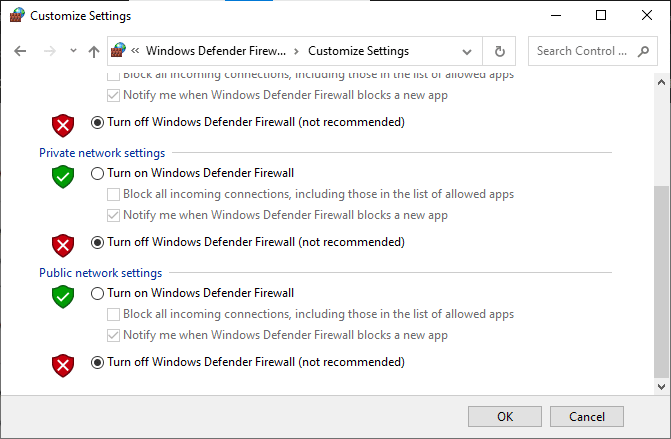
Možnost III: Vytvořte nové pravidlo v bráně firewall
1. Stiskněte klávesu Windows a zadejte „Windows Defender Firewall s pokročilým zabezpečením“ a klikněte na „Otevřít“.
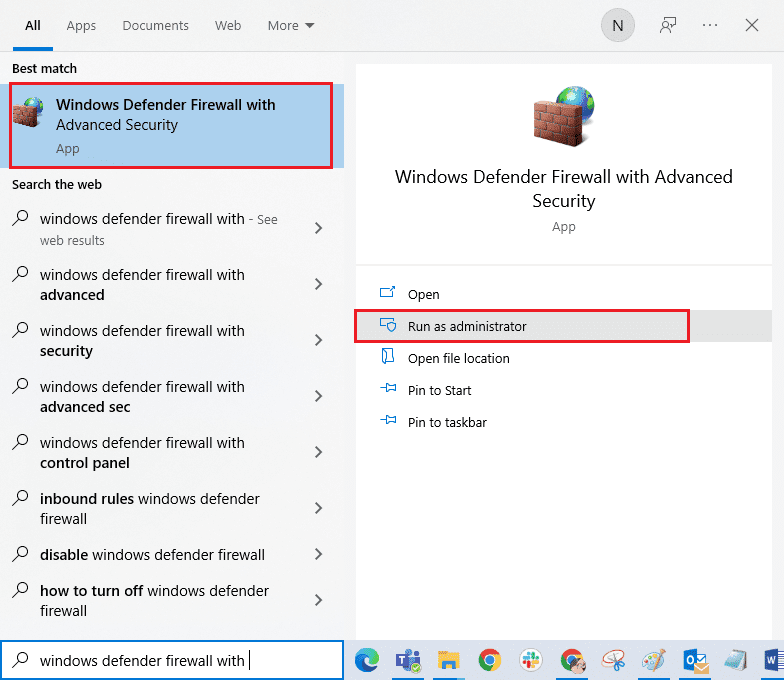
2. V levém panelu klikněte na „Příchozí pravidla“.
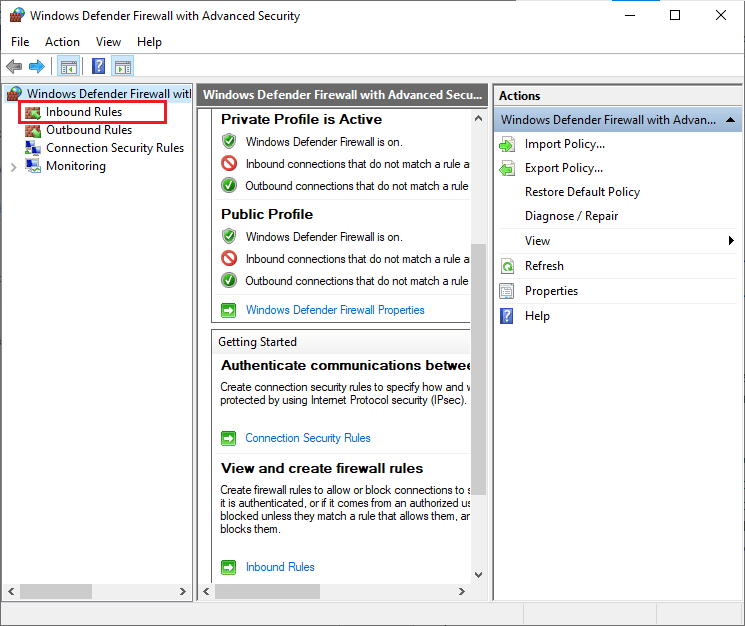
3. V pravém panelu klikněte na „Nové pravidlo…“.
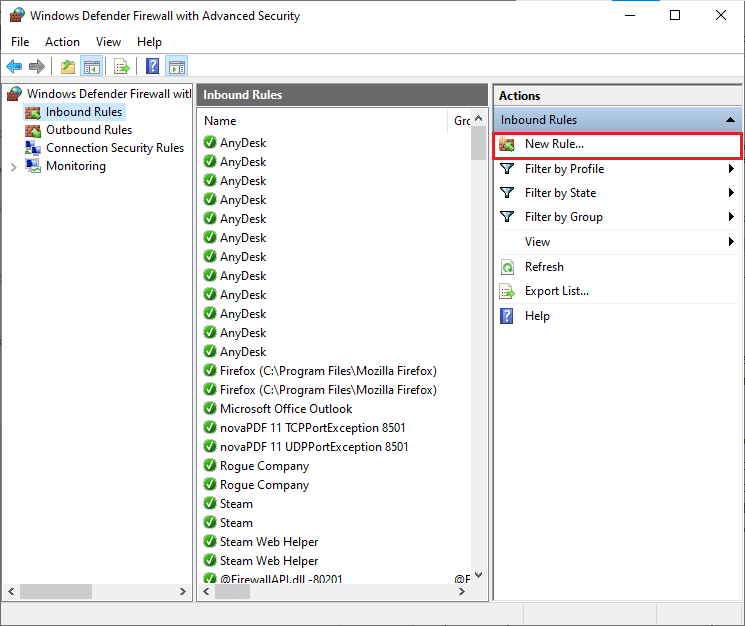
4. Vyberte „Program“ a klikněte na „Další >“.
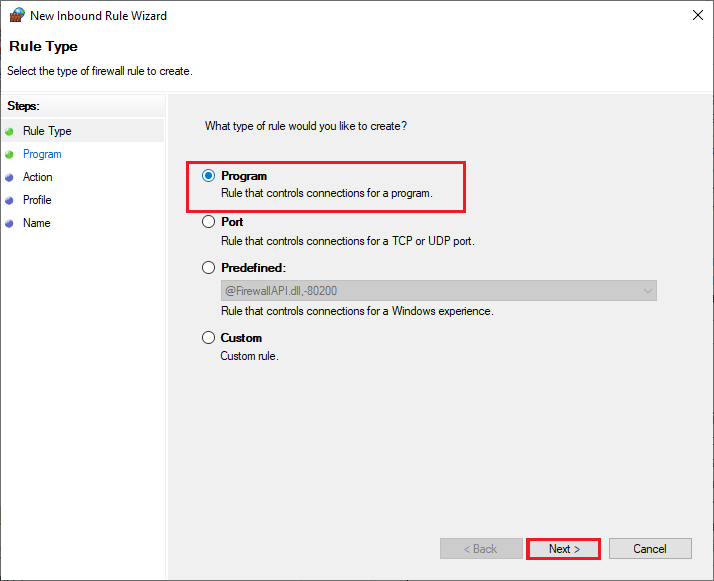
5. Klikněte na tlačítko „Procházet…“ a vyberte instalační soubor hry.
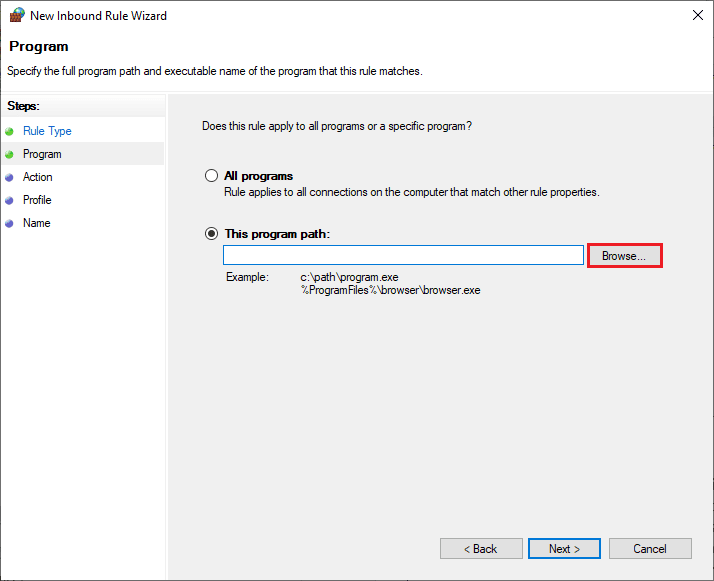
6. Přejděte do instalační složky hry, vyberte soubor „Wow.exe“ a klikněte na „Otevřít“.
7. V Průvodci novým příchozím pravidlem klikněte na „Další >“.
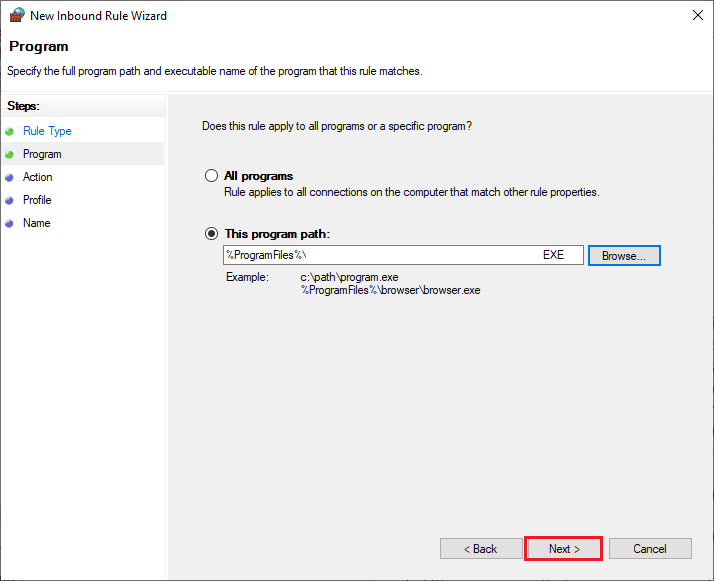
8. Vyberte „Povolit připojení“ a klikněte na „Další >“.
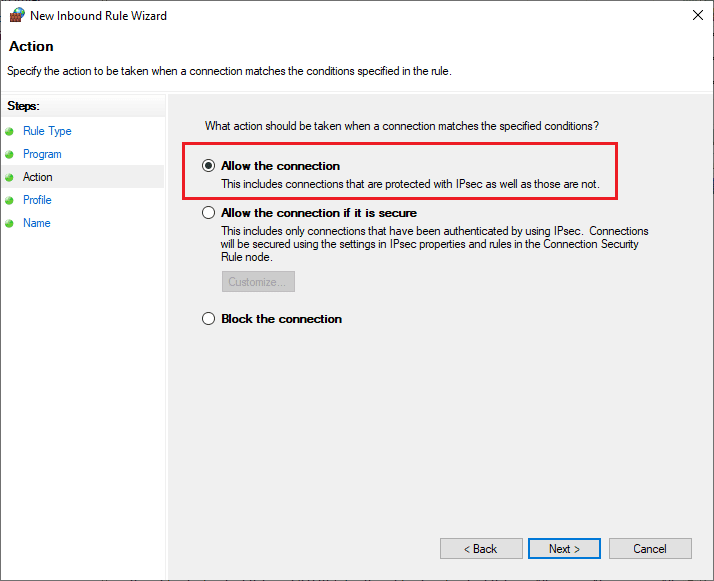
9. Zkontrolujte, zda jsou vybrána pole „Doména“, „Soukromé“ a „Veřejné“ a klikněte na „Další >“.
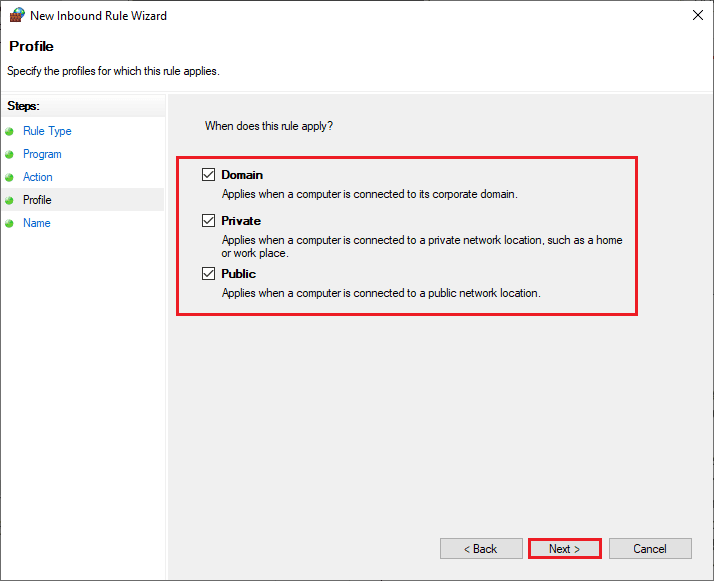
10. Zadejte název nového pravidla a klikněte na „Dokončit“.
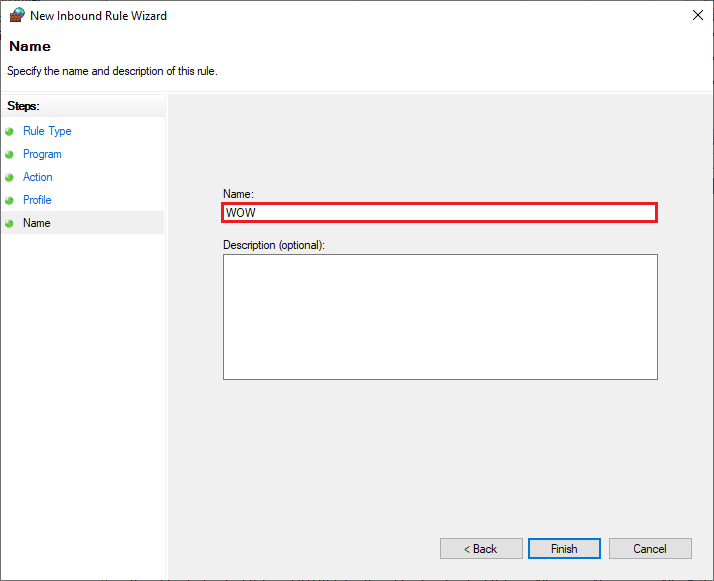
Zkontrolujte, zda je chyba odstraněna.
Metoda 8: Dočasně deaktivujte antivirus (pokud je to možné)
Nekompatibilní antivirové programy mohou způsobovat chybu. Dočasně deaktivujte antivirový program a zkontrolujte, zda to pomůže. Přečtěte si návod Jak dočasně zakázat antivirus v systému Windows 10.
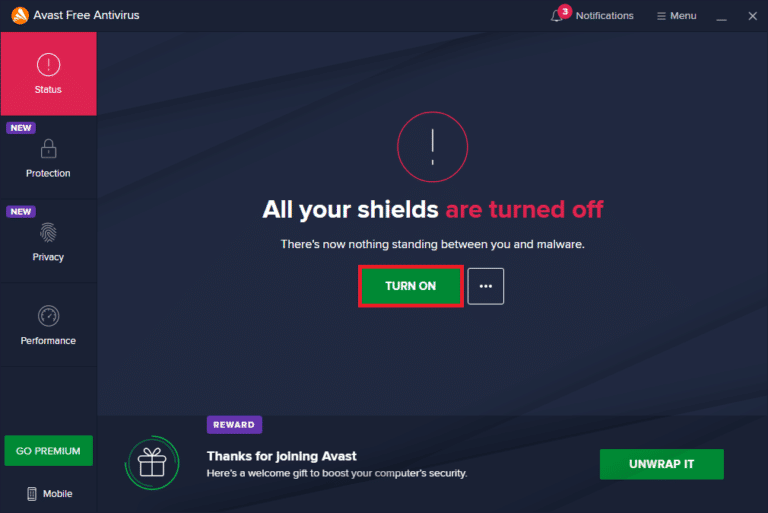
Pokud se po deaktivaci antiviru problém vyřešil, doporučujeme jej odinstalovat. Podívejte se na návod Vynutit odinstalaci programů, které se neodinstalují v systému Windows 10.
Metoda 9: Přeinstalujte World of Warcraft
Pokud žádná z předchozích metod nepomohla, zkuste hru přeinstalovat. Postupujte podle těchto kroků:
1. Stiskněte klávesu Windows a zadejte „aplikace a funkce“ a klikněte na „Otevřít“.
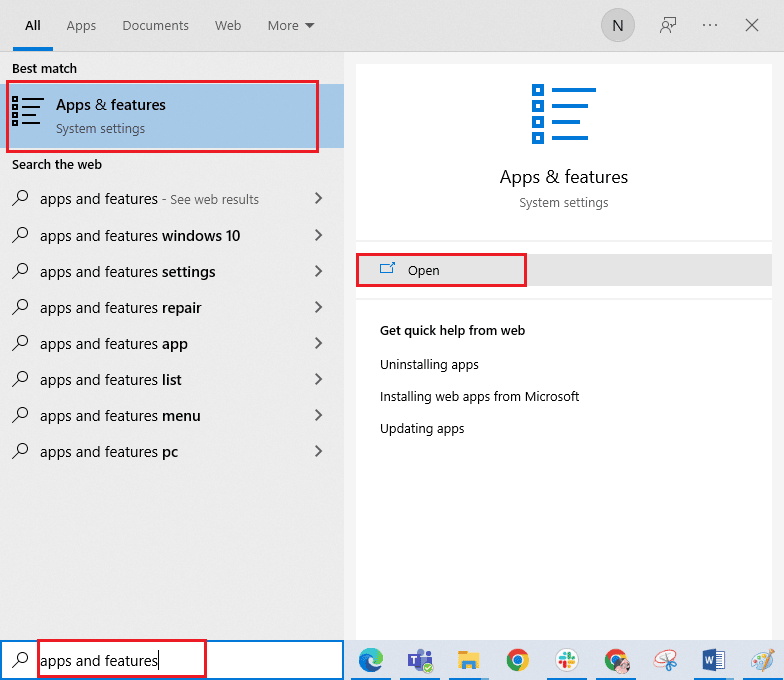
2. Vyhledejte World of Warcraft a klikněte na „Odinstalovat“.